共享的文件另一台电脑怎么查看 文件共享后怎么在另一台电脑上查看
更新时间:2025-03-29 14:57:17作者:xiaoliu
在日常生活中,我们经常需要在不同的设备之间共享文件,当我们将文件共享到另一台电脑后,如何在另一台电脑上查看这些文件呢?这个问题困扰着很多人。下面将介绍一些简单的方法,帮助您轻松地在另一台电脑上查看共享的文件。无论是使用网络共享、云存储还是外部存储设备,都有相应的操作步骤,让您快速地找到需要的文件。通过这些方法,您可以更方便地在不同设备之间分享和查看文件,提高工作效率和便利性。
步骤如下:
1.访问共享文件,可以在电脑桌面上的网络 或者直接双击我的电脑进入。

2.下方就是在同一个局域网或者家庭组的成员,双击对应的菜单可以进入查看信息。
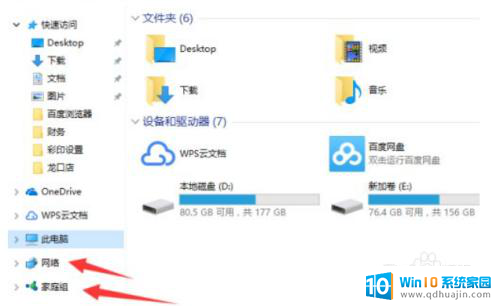
3.然后找到想要查看的共享文件来源,是哪个用户分享的文件就双击打开对应的网络计算机名称。
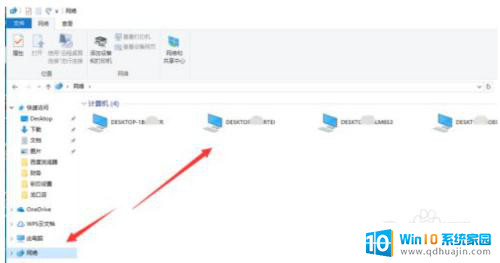
4.该用户共享的资料分文件夹都显示在这里,如图所示。
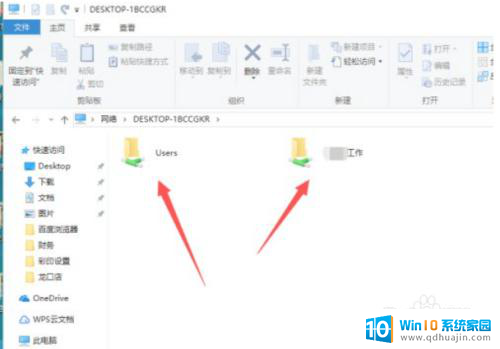
5.对于这些文件用户是可以设置权限的,允许查看或者允许编辑的权限。
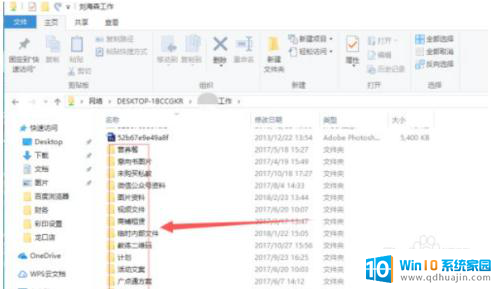
以上就是共享的文件另一台电脑怎么查看的全部内容,还有不懂得用户就可以根据小编的方法来操作吧,希望能够帮助到大家。





